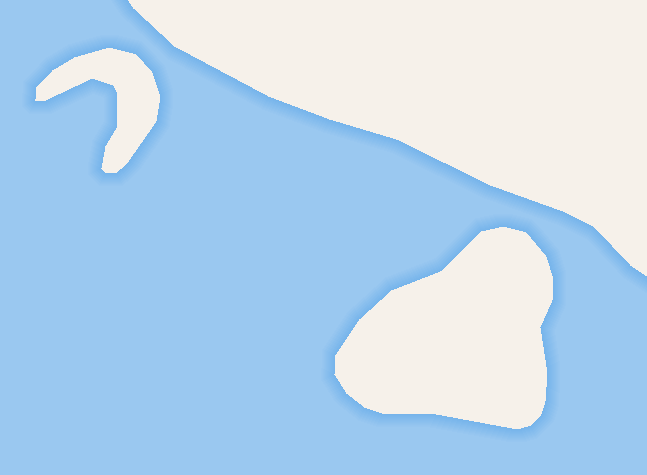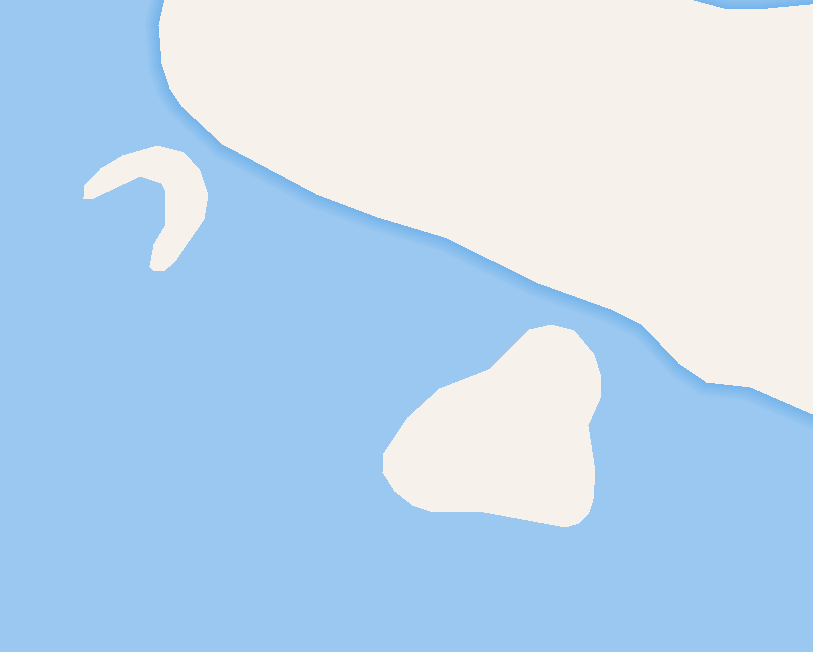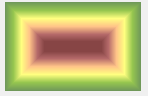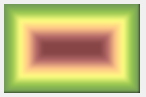設計面圖例
面圖例的類型分別有Simple Fill Symbol、Picture Fill Symbol、Marker Fill Symbol、Line Fill Symbol、Gradient Fill Symbol、SuperGIS Fill Symbol這六種類型供使用者做設定。接著將針對不同類型的面圖例設定做說明。
.png)
Simple Fill Symbol
「Simple Fill Symbol」類型可對面圖例做簡易的樣式設定。「樣式」中可選擇面圖例填充的樣式,另外還有「顏色」及「邊線」也能夠讓使用者自行設定。
.png)
Picture Fill Symbol
「Picture Fill Symbol」類型中的「圖片」頁籤可以加入使用者所指定的圖片,點選「瀏覽」按鈕選擇您欲加入的圖片後,「瀏覽」畫面中可預覽您的圖片。若不滿意加入的圖片,直接點選「清除」清除即可。「圖片填滿」頁籤則可讓使用者設定是否要將面圖例加上邊線以及邊線的樣式設定。
.png)
.png)
Marker Fill Symbol
「Marker Fill Symbol」類型是利用點圖例取代一般的顏色填充,將點圖例做排列並形成一個面圖例樣式,因此我們要先設定點圖例的樣式。點選「記號」鈕會開啟「圖例樣式選取」視窗供使用者設定點圖例。「邊線」可設定面符號的外框樣式,「間距」設定點圖例之間的間隔,「位移」則可以對點圖例做位移的動作。
.png)
Line Fill Symbol
「Line Fill Symbol」類型是利用線圖例取代一般的顏色填充,排列成面符號,點選「線條」按鈕會跳出「圖例樣式選取」視窗供使用者選擇線條的樣式。「邊線」可設定面符號的外框樣式,「角度」可調整線圖例的角度,「間距」設定線圖例之間的間隔,「位移」則可以對線圖例做位移的動作。
.png)
Gradient Fill Symbol
「Gradient Fill Symbol」類型可以讓使用者設計出漸層的面符號樣式。首先使用者要先選擇「樣式」中的漸層樣式,分別有線型、方型和圓型種樣式。「角度」可調整漸層的角度,勾選「中心」則漸層樣式會由中央向外擴散。「邊線」可設定面符號的外框樣式。點選「漸層」按紐開啟「Gradient Color Genetator」視窗,藉由改變或加入更多不同的顏色圖層可做出更豐富的漸層色彩效果。
.png)
SuperGIS Fill Symbol
「SuperGIS Fill Symbol」類型可選擇SuperGIS中內建的面圖例樣式。「前景顏色」和「背景」中分別可設定色彩和透明度。「邊線」可設定面符號的外框樣式,點選「影像」按鈕則可以在面圖例中加入使用者選定的圖片。
.png)
•Shade Fill Symbol:此樣式能讓您沿著面圖徵的幾何形狀向內填漸層色,讓圖形看起來較為立體,如下圖所示。
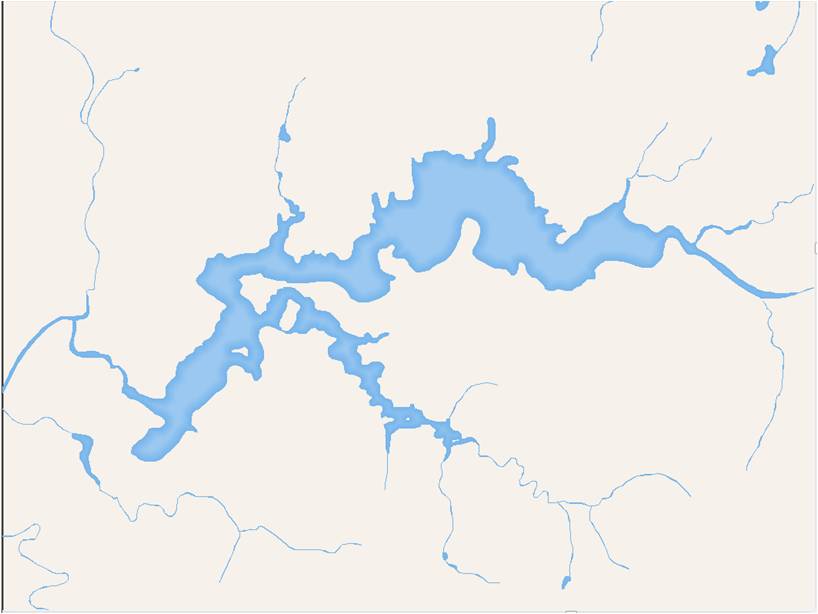
•Shade fill symbol 提供多種彈性設定讓您能更輕鬆做出您想要陰影效果,如下圖,以下分項說明:
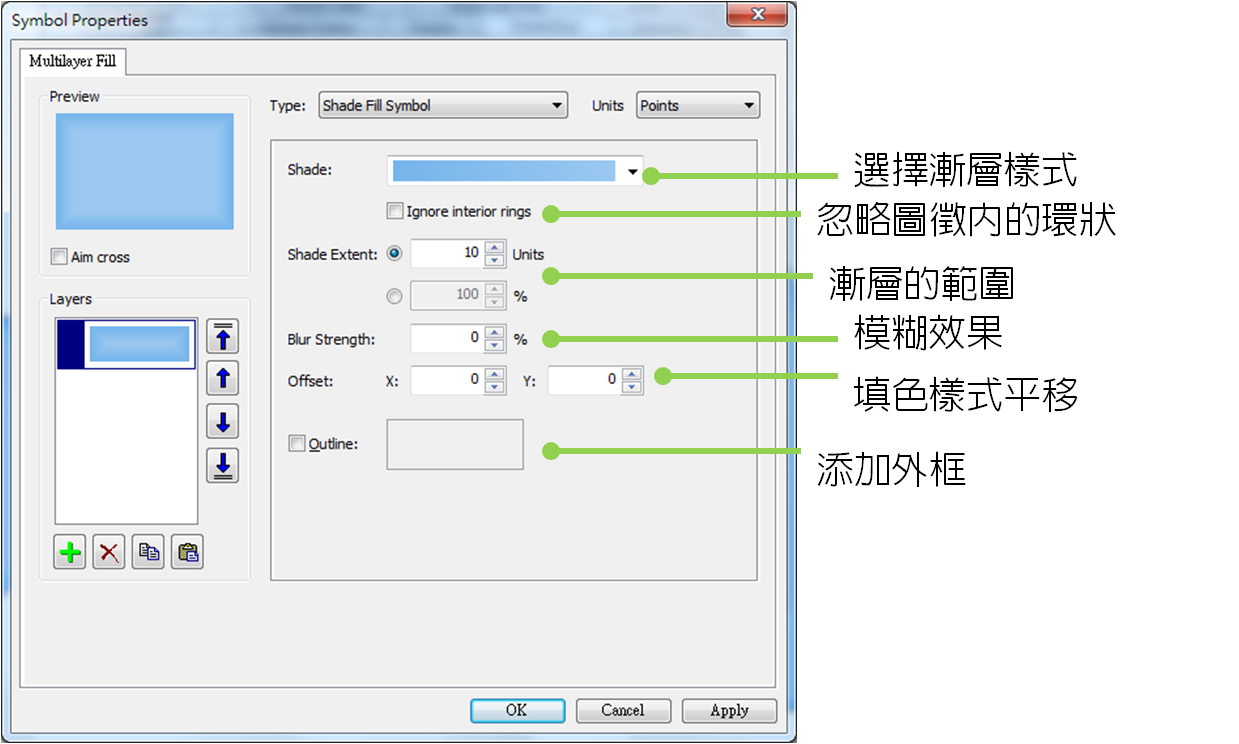
點選Shade的下拉式選單,可以使用不同的漸層色調當成樣式。填色後,提供忽略內環狀的選項,勾選後則不對內環幾何型做漸層效果,如下圖所示。
不忽略內環 |
忽略內環 |
接著,您必須決定漸層填色的範圍,您可以填固定單位,或填百分比。若填固定單位,則每個面圖徵向內填色的範圍為您填入的值,該值得單位與右上方的單位相同。若您填百分比,則每個面圖徵向內填色的範圍,則會根據面圖徵的大小所不同。
Blur Strength 能讓您做模糊效果,讓您的陰影填色效果在視覺上更為柔和。
不使用模糊效果 |
使用模糊效果 |
©2016 Supergeo Technologies Inc. All rights reserved.